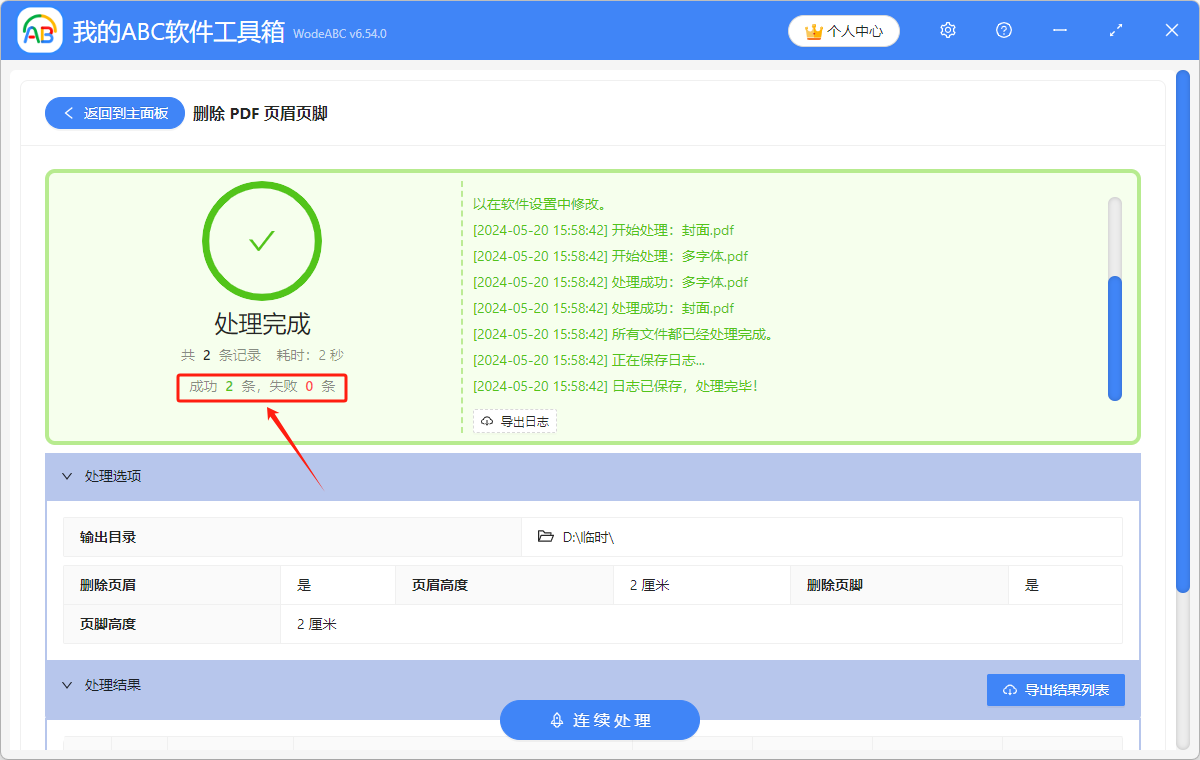在 PDF 文件的頁眉頁腳中,可能含有版權、作者、logo、日期等隱私內容。 在傳輸 PDF 文件時,為了保護文件的安全,就需要將文件頂部和底部的內容去掉。 只有一個或者幾個 PDF 文件需要刪除頂部和底部的文字說明時,可以在 PDF 編輯器中操作。 但有多個 PDF 文件需要處理時,如何快速去掉 PDF 文件頂部和底部的文字呢? 下面給大家介紹一種方法,不用打開 PDF 文件,就可以一次性刪除多個 PDF 文件的頁眉或頁腳,能夠實現批量操作。 同時還可以對 PDF 文件頁眉頁腳的刪除範圍進行設置。
使用場景
想要同時去掉多個 PDF 文件的頁眉頁腳時,可以批量刪除多個 PDF 文件頂部和底部的 logo、版權、主題、日期等文字說明。
效果預覽
處理前:
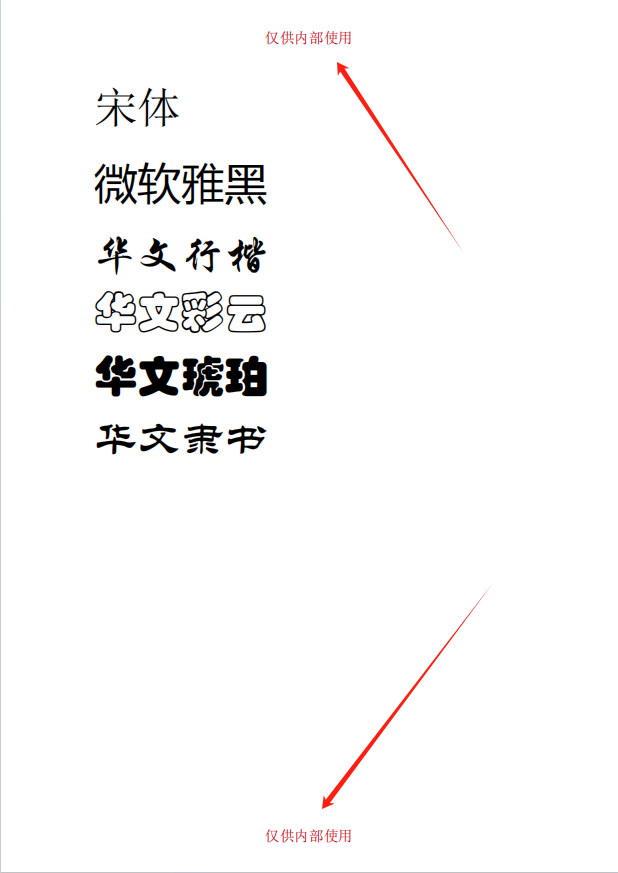

處理後:
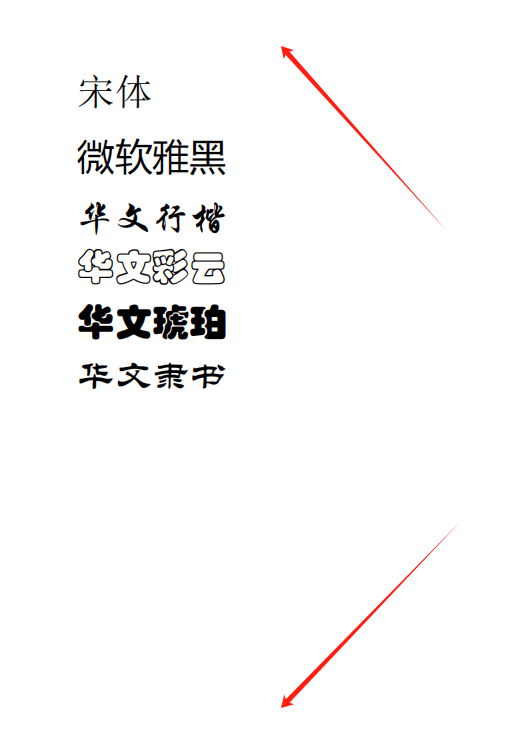
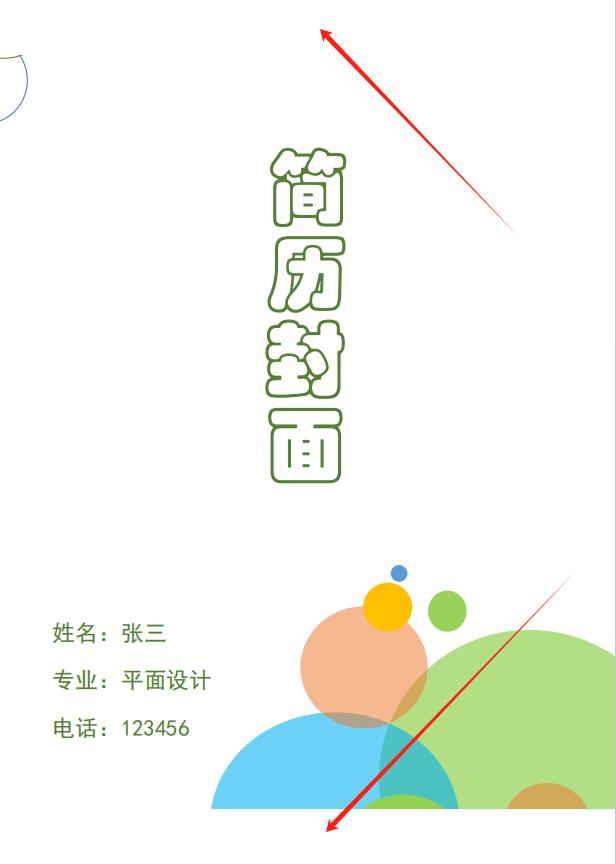
操作步驟
1.打開下面的軟件,依次點擊「文件內容」「PDF」,選擇「刪除 PDF 頁眉頁腳」。
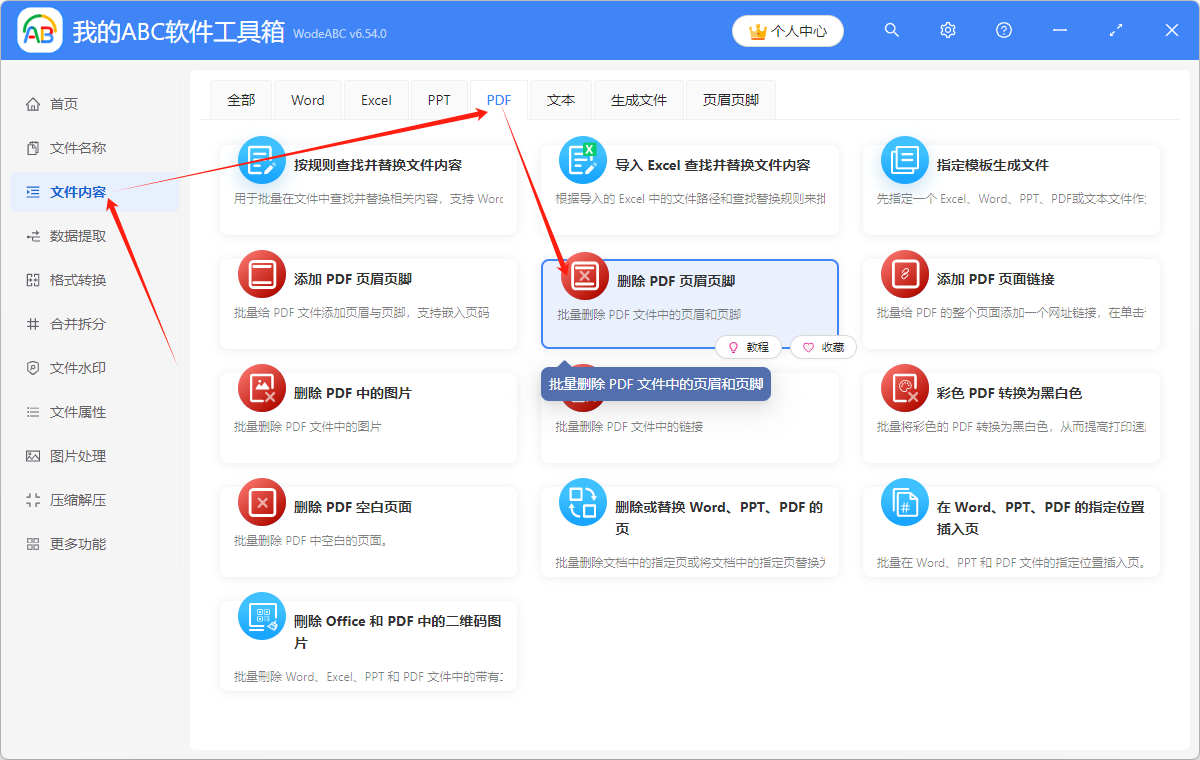
2.選擇「添加文件」,或者「從文件夾中導入文件」,或者直接將想要處理的 PDF 文件拖到軟件中來。 這三種方法都可以添加自己想要批量去掉頁眉或頁腳的 PDF 文件,根據自己的習慣進行選擇。
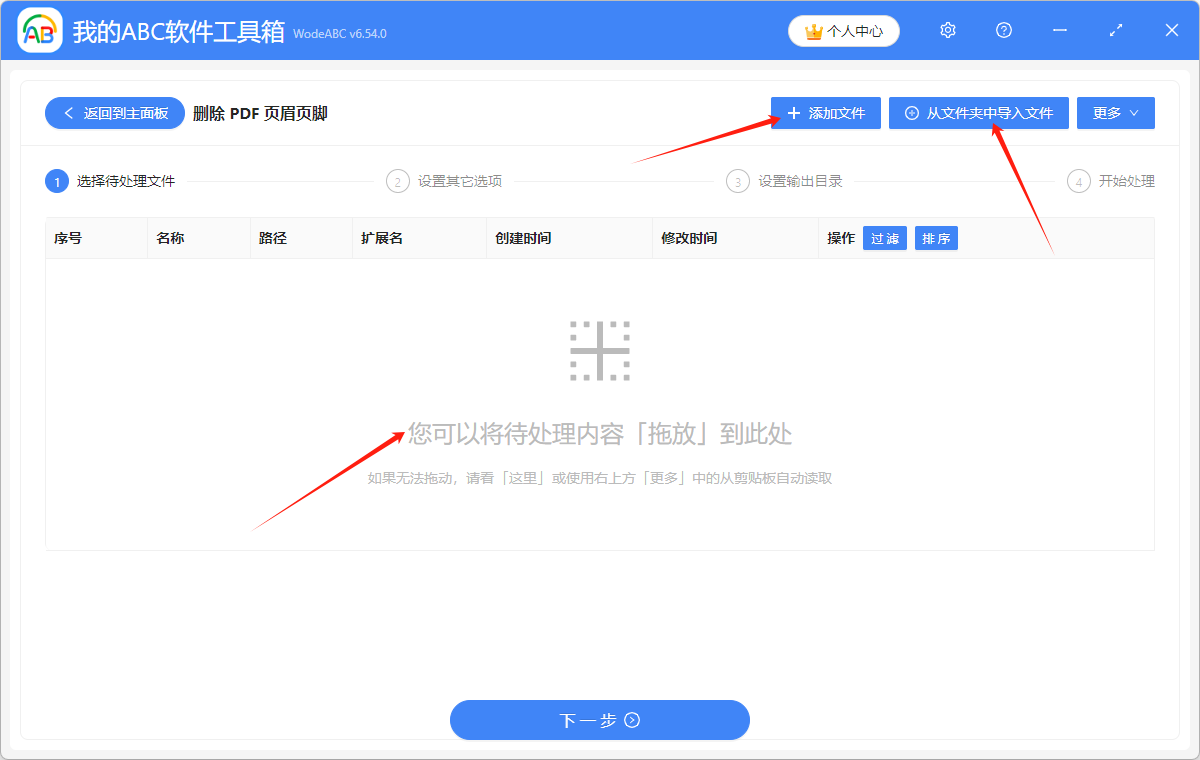
多個 PDF 文件添加成功後,會在下方箭頭指的地方顯示出來,可以看一下想要同時刪除頁眉頁腳的 PDF 文件是否全部都添加成功了。
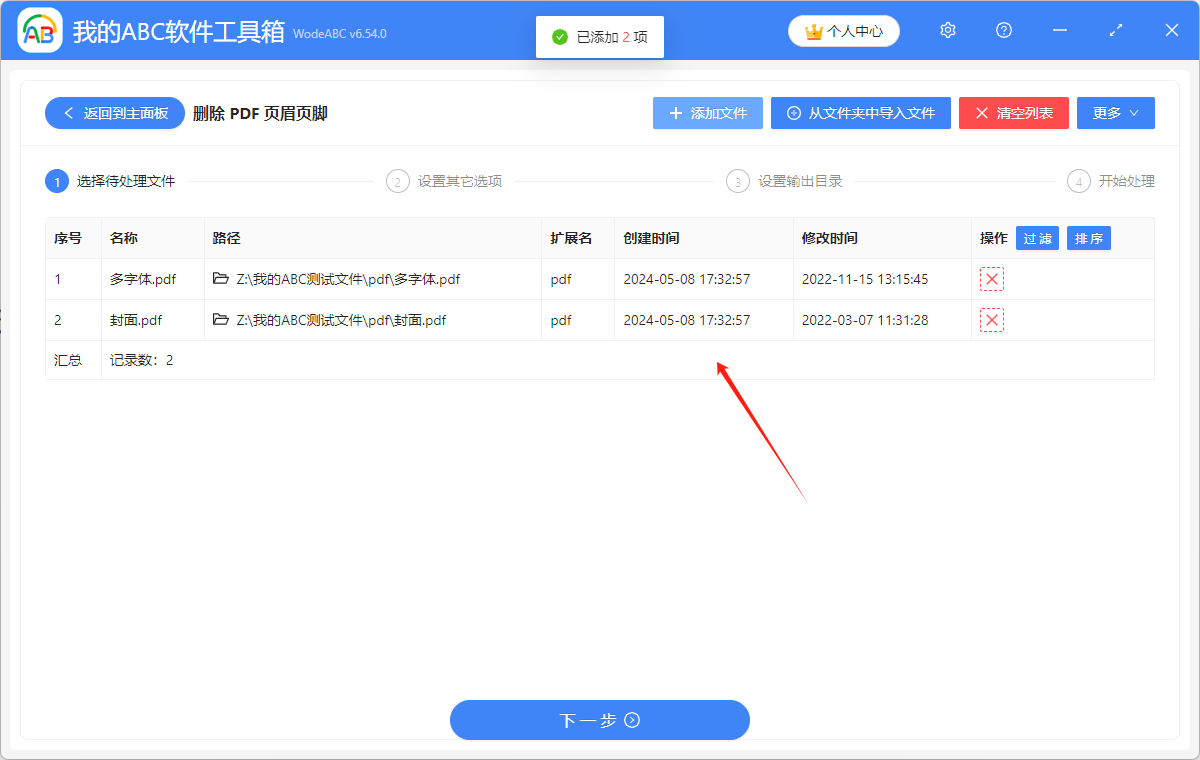
3.選擇刪除頁眉、刪除頁腳,並對頁面高度、頁腳高度進行設置。
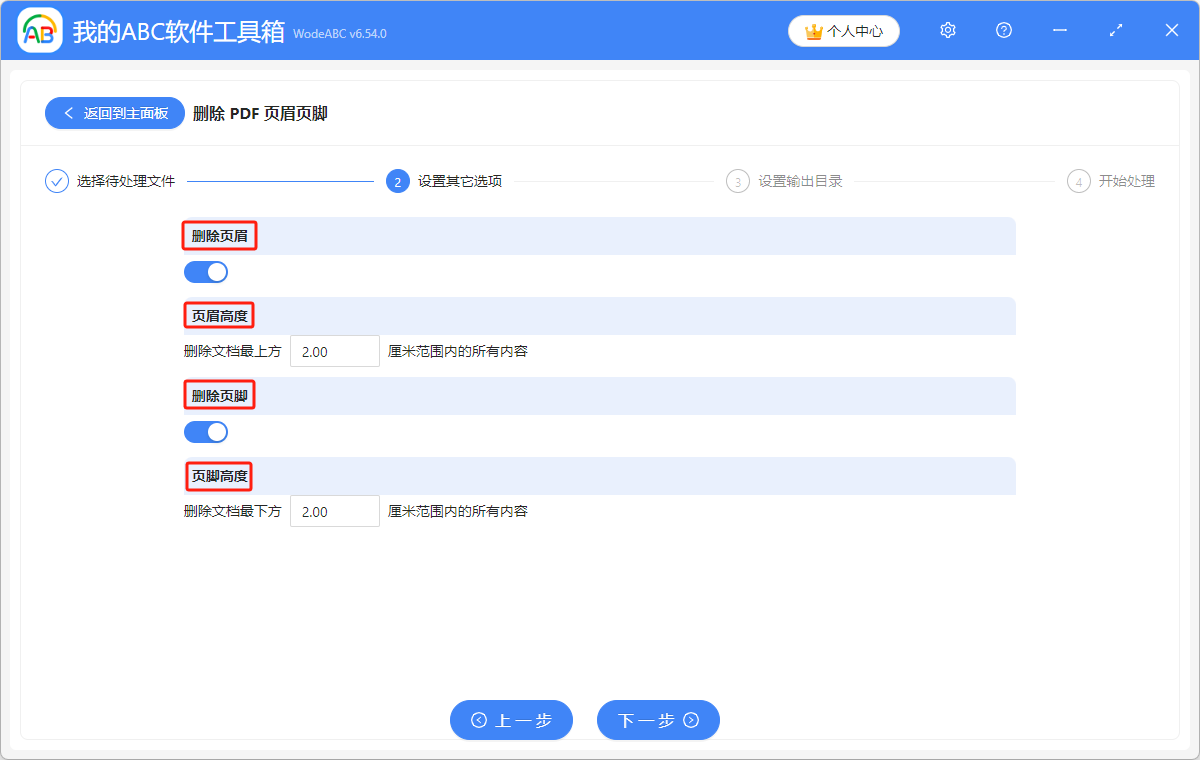
4.點擊「瀏覽」,選擇多個 PDF 文件批量刪除頂部和底部的文字說明後的保存位置。
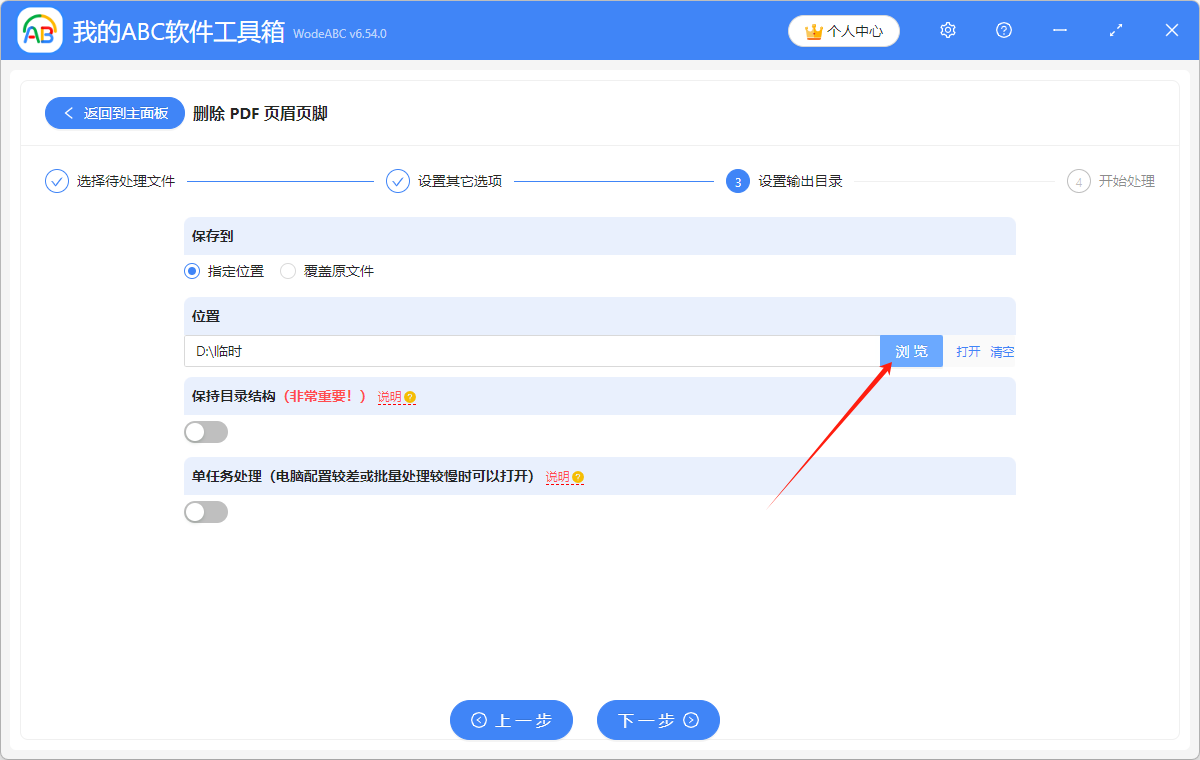
5.顯示「失敗0條」,表示我們成功給多個 PDF 文件的頂部和底部批量去掉了 logo、備註、聯系方式等文字說明。 在處理後的 PDF 文件的保存位置進行查看就可以了。